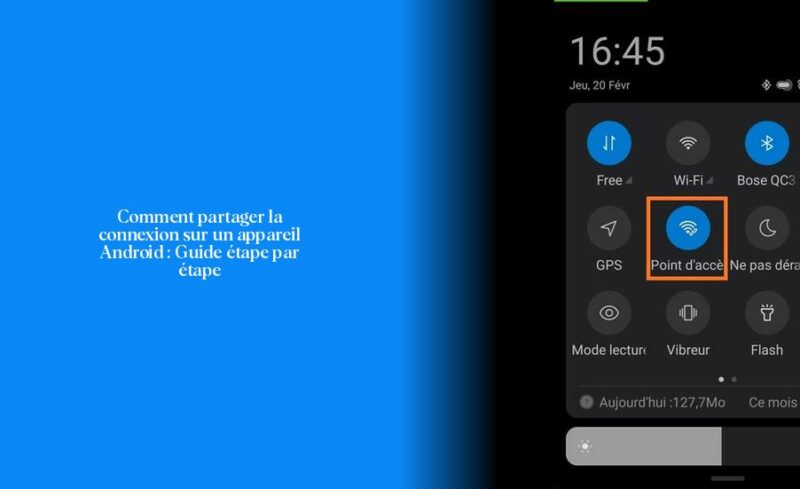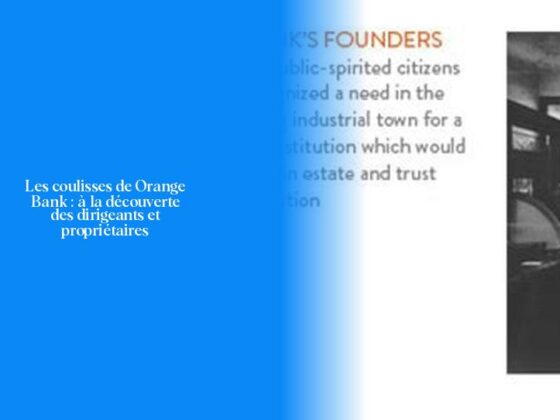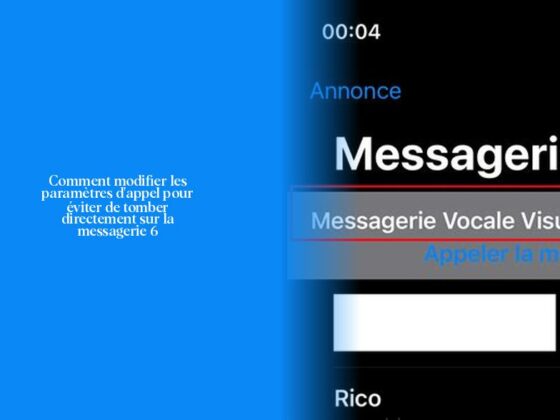Comment faire pour partager la connexion sur un appareil Android
Ah, le partage de connexion sur un appareil Android, une danse délicate entre les gigaoctets et les ondes invisibles qui peut parfois sembler aussi compliqué que jongler avec des oranges en feu. Mais ne vous inquiétez pas, je vais vous guider pas à pas à travers ce tour de magie technologique pour que vous puissiez partager votre connexion comme un pro!
Pour commencer, assurez-vous d’avoir votre Wifi activé. Ensuite, plongez dans vos paramètres comme si vous exploriez une forêt magique et cherchez l’option “Connexions” ou “Partage de connexion”, selon le visage de votre appareil. Une fois là-dedans, appuyez sur “Point d’accès Wifi” pour l’activer et sélectionnez “Partage de connexion”.
“Attendez une seconde!”, me direz-vous. “Je suis plutôt du clan Samsung”. Pas de souci! Pour les fans de Samsung, c’est presque pareil. Ouvrez vos Paramètres, filez vers “Connexions”, puis cliquez sur “Point d’accès mobile et modem”. Activez le point d’accès en faisant glisser le curseur vers la droite, et voilà!
Maintenant, comment rendre ce partage de connexion encore plus excitant? Eh bien, imaginez-vous comme un chef étoilé créant un délicieux plat. Définissez un nom et un mot de passe pour votre réseau afin qu’il soit sécurisé mais aussi appétissant pour vos invités virtuels.
Maintenant que vous avez toutes les astuces en main pour briller en partageant votre connexion Android, n’hésitez pas à continuer la lecture pour découvrir encore plus de façons ludiques d’explorer le monde connecté! Qui sait quelles surprises technologiques nous réserverons ensuite? Allez hop! À la découverte des autres sections!
Comment partager la connexion de votre iPhone
Alors, tu veux élargir tes horizons et apprendre comment partager la connexion de ton iPhone pour que tes amis virtuels profitent aussi de l’Internet à haute vitesse? Pas de panique, je vais te guider à travers ce dédale numérique avec autant de facilité qu’un chat jouant avec une pelote de laine!
Pour activer le partage de connexion sur ton iPhone, c’est aussi simple que manger une tarte aux pommes le dimanche après-midi. Tout d’abord, appuie longuement sur tes réglages réseau jusqu’à ce que tu aies accès à toutes les options. Cherche alors “Partage de connexion” parmi ces améliorations technologiques et active-le d’un simple toucher.
Mais attends! La magie ne s’arrête pas là. En explorant les réglages avancés (vas dans Réglages → Partage de connexion), tu pourras personnaliser ton hotspot en changeant le mot de passe ou en maximisant la compatibilité pour que même les vieux appareils puissent se connecter facilement.
Une fois que tu as activé ton partage de connexion, plusieurs possibilités s’offrent à toi: Wi-Fi, Bluetooth ou même par USB! Par exemple, si tu optes pour WiFi, trouve ton iPhone sur la liste des réseaux disponibles sur ton ordinateur et saisis le mot de passe situé dans tes paramètres d’iPhone . Pour une connexion par USB, branche simplement les deux appareils ensemble.
- Besoin d’un coup de pouce supplémentaire ? Selon vos besoins spécifiques en matériel et en connectivité avec votre PC ou un autre appareil, choisissez entre Wi-Fi ou USB pour rendre ce partage plus fluide qu’une plume portée par le vent !
Allez hop ! À toi maintenant ! Pars explorer ces fonctionnalités interactives comme un aventurier moderne explorant des ruines numériques pleines d’aventures! Qui sait quelles merveilles technologiques tu rencontreras sur ta route vers la maîtrise du partage de connexion?
Étapes pour partager la connexion depuis un smartphone Huawei
Alors, comment se débrouille-t-on pour partager la connexion depuis un smartphone Huawei? Les détenteurs de ces bijoux technologiques peuvent aussi profiter de la fonctionnalité de partage avec un peu d’ingéniosité. Prépare-toi à naviguer dans les méandres des paramètres, mais pas de panique, je serai là pour t’accompagner comme un GPS digital!
Pour activer le partage de connexion sur ton précieux Huawei, voici quelques étapes à suivre:
- Rends-toi dans “Paramètres” puis cherche l’option “Sans fil et réseaux”.
- Sélectionne “Connexion et point d’accès portable” et continue vers “Point d’accès Wi-Fi portable”.
- Choisis l’option “Configurer le hotspot Wi-Fi” pour personnaliser ton hotspot en ajoutant un nom séduisant, un mot de passe sécurisé et tous les petits détails qui feront de ton réseau une star des connexions sans fil.
- Termine en appuyant sur “Enregistrer”, et voilà! Tu es prêt à offrir ta connexion Ubigi à ton entourage virtuel comme un chef pâtissier partage sa tarte aux pommes.
Ainsi armé(e) des connaissances nécessaires pour transformer ton Huawei en forteresse numérique du partage de connexion, rien ne pourra t’arrêter dans ta quête d’étendre le règne de tes gigaoctets vibrants. Fonce comme un marathonien numérique vers ce nouveau niveau de connectivité!
À lire aussi : Comment se connecter et accéder à MyWebsite sur IONOS: étapes pour mettre en ligne son site web
Partager la connexion de son PC avec son smartphone
Pour partager la connexion de votre PC avec votre smartphone, connectez d’abord les deux appareils à l’aide d’un câble USB. Une fois cette étape franchie, rendez-vous dans les paramètres de votre smartphone, plus précisément dans l’onglet Wi-Fi et Réseau, puis sélectionnez Point d’Accès et Partage de Connexion. Là, cochez simplement l’option Partager via USB et voilà ! Votre connexion est désormais partagée comme un secret entre amis.
Mais ce n’est pas tout ! Pour explorer davantage les possibilités de partage, vous pouvez opter pour différentes méthodes telles que le partage par Bluetooth ou encore par Wi-Fi. En faisant preuve d’un soupçon de créativité et en suivant les instructions données, vous pourrez transformer votre PC et votre smartphone en véritable duo dynamique prêt à conquérir la toile ensemble.
Maintenant que vous avez maîtrisé l’art du partage entre PC et smartphone, imaginez toutes les aventures numériques qui s’offrent à vous! Vous pourrez surfer sur le web depuis n’importe où avec vos fidèles compagnons technologiques. Allez vite explorer ces nouvelles possibilités comme un(e) explorateur(trice) digital(e) en quête de trésors connectés!
- Pour partager la connexion sur un appareil Android, activez le Wifi et cherchez l’option “Connexions” ou “Partage de connexion” dans les paramètres.
- Pour les appareils Samsung, ouvrez les Paramètres, allez dans “Connexions” puis activez le “Point d’accès mobile et modem”.
- Définissez un nom et un mot de passe pour sécuriser votre réseau partagé sur Android, tel un chef étoilé créant un délicieux plat.
- Pour partager la connexion de votre iPhone, appuie longuement sur les réglages réseau pour accéder à l’option “Partage de connexion”.